Anda mungkin sudah familiar dengan tema WordPress sebagai “pakaian” visual situs web Anda. Tema menentukan tampilan, layout, dan sebagian besar fungsionalitas desain situs. Namun, pernahkah Anda berpikir untuk melakukan kustomisasi pada tema Anda, seperti mengubah font, warna, atau bahkan menambahkan beberapa baris kode CSS/PHP? Jika ya, ada satu konsep penting yang perlu Anda pahami agar kustomisasi Anda tidak hilang begitu saja: Child Theme.
Meskipun terdengar teknis, Child Theme adalah penyelamat bagi siapa saja yang ingin menyesuaikan tema WordPress mereka. Artikel ini akan menjelaskan mengapa Anda membutuhkan Child Theme dan bagaimana cara membuatnya langkah demi langkah, bahkan jika Anda seorang pemula.
Apa Itu Child Theme?
Secara sederhana, Child Theme adalah tema WordPress yang mewarisi tampilan dan fungsionalitas dari tema lain yang disebut “Parent Theme” (Tema Induk). Child Theme bekerja sebagai lapisan terpisah di atas Parent Theme.
Bayangkan Parent Theme sebagai dasar rumah yang kokoh, dan Child Theme adalah renovasi serta dekorasi yang Anda tambahkan di atasnya. Semua perubahan yang Anda buat pada “dekorasi” ini akan tetap ada, sementara “dasar rumah” (Parent Theme) bisa diperbarui kapan saja tanpa mengganggu hasil renovasi Anda.
Mengapa Anda Membutuhkan Child Theme? (Penting!)
Ini adalah alasan utama mengapa Child Theme menjadi praktik terbaik dan sangat direkomendasikan untuk kustomisasi tema:
- Melindungi Kustomisasi Anda dari Pembaruan Tema:
- Ketika Anda meng-update Parent Theme (yang sangat penting untuk keamanan dan kompatibilitas), semua perubahan yang Anda lakukan langsung pada file Parent Theme akan hilang atau ditimpa. Ini adalah masalah paling umum yang dihindari oleh Child Theme.
- Dengan Child Theme, semua kustomisasi Anda disimpan secara terpisah, aman dari proses update Parent Theme.
- Mempermudah Pembaruan Tema:
- Anda bisa dengan aman meng-update Parent Theme ke versi terbaru tanpa khawatir akan merusak atau menghapus kustomisasi Anda. Ini penting untuk keamanan, perbaikan bug, dan fitur baru.
- Mempercepat Proses Pengembangan:
- Anda tidak perlu memulai dari nol. Child Theme langsung mewarisi semua fungsionalitas Parent Theme, sehingga Anda hanya perlu fokus pada perubahan yang spesifik.
- Mempermudah Debugging:
- Jika terjadi masalah setelah kustomisasi, Anda bisa dengan mudah menonaktifkan Child Theme untuk melihat apakah masalahnya ada pada kustomisasi Anda atau Parent Theme.
- Praktik Terbaik dalam Pengembangan WordPress:
- Pengembang dan agensi profesional selalu menggunakan Child Theme untuk memastikan stabilitas dan keberlanjutan situs klien mereka.
Kapan Anda Perlu Menggunakan Child Theme?
Anda perlu menggunakan Child Theme setiap kali Anda berencana untuk:
- Menambahkan kode CSS kustom yang lebih dari sekadar beberapa baris di Customizer.
- Mengubah struktur atau layout tema dengan memodifikasi file PHP (template files).
- Menambahkan fungsi kustom baru melalui file functions.php.
- Melakukan perubahan apa pun yang tidak dapat dilakukan melalui opsi tema bawaan atau Customizer.
Jika Anda hanya mengubah warna font atau background melalui opsi tema atau Customizer, Anda mungkin tidak langsung membutuhkan Child Theme, tetapi untuk kustomisasi lebih mendalam, Child Theme adalah suatu keharusan.
Cara Membuat Child Theme di WordPress (Langkah demi Langkah)
Membuat Child Theme sebenarnya cukup sederhana dan tidak memerlukan banyak coding. Anda hanya perlu mengakses file situs Anda menggunakan File Manager di cPanel hosting atau klien FTP seperti FileZilla.
Asumsi: Anda sudah menginstal Parent Theme yang ingin Anda sesuaikan. (Misalnya, tema Astra atau OceanWP).
Langkah 1: Buat Folder Baru untuk Child Theme
- Masuk ke panel kontrol hosting Anda (misalnya, cPanel).
- Buka File Manager.
- Navigasikan ke direktori instalasi WordPress Anda, lalu masuk ke folder: wp-content/themes/
- Di dalam folder themes, Anda akan melihat folder untuk semua tema yang terinstal (misalnya, astra, oceanwp).
- Buat folder baru di dalam wp-content/themes/ untuk Child Theme Anda. Beri nama yang deskriptif dan tanpa spasi, seperti astra-child atau oceanwp-child.
Langkah 2: Buat File style.css di Folder Child Theme
Ini adalah file paling penting yang mengidentifikasi tema Anda sebagai Child Theme.
- Masuk ke folder Child Theme yang baru Anda buat (misalnya, astra-child).
- Buat file baru di dalamnya dengan nama style.css.
Edit file style.css tersebut dan tambahkan kode berikut:
CSS
/*
Theme Name: My Astra Child Theme
Theme URI: https://example.com/my-astra-child-theme/
Description: A child theme for Astra.
Author: Your Name
Author URI: https://yourwebsite.com
Template: astra
Version: 1.0.0
Text Domain: my-astra-child-theme
*/
- Penjelasan Penting untuk Baris di Atas:
- Theme Name: Nama yang akan muncul di dashboard WordPress Anda (misalnya, “My Astra Child Theme”).
- Theme URI: (Opsional) URL situs web tema Anda.
- Description: (Opsional) Deskripsi singkat tentang Child Theme Anda.
- Author: (Opsional) Nama Anda.
- Author URI: (Opsional) URL situs web Anda.
- Template: Ini adalah baris paling KRUSIAL. Anda harus menuliskan nama folder dari Parent Theme Anda (misalnya, astra atau oceanwp). Nama folder ini case-sensitive (memperhatikan huruf besar/kecil). Jika salah, Child Theme tidak akan berfungsi.
- Version: Versi Child Theme Anda (bisa dimulai dari 1.0.0).
- Text Domain: Digunakan untuk tujuan terjemahan (bisa sama dengan nama folder Child Theme).
- Ganti Theme Name, Description, Author, Author URI, Version, dan Text Domain dengan informasi Anda sendiri.
- Simpan perubahan pada file style.css.
Langkah 3: Antrekan Stylesheet Parent Theme di File functions.php
Ini adalah langkah penting agar Child Theme dapat mewarisi semua gaya dari Parent Theme.
- Di dalam folder Child Theme Anda (astra-child), buat file baru dengan nama functions.php.
Edit file functions.php tersebut dan tambahkan kode berikut:
PHP
<?php
add_action( ‘wp_enqueue_scripts’, ‘my_child_theme_enqueue_styles’ );
function my_child_theme_enqueue_styles() {
wp_enqueue_style( ‘parent-style’, get_template_directory_uri() . ‘/style.css’ );
wp_enqueue_style( ‘child-style’,
get_stylesheet_directory_uri() . ‘/style.css’,
array(‘parent-style’),
wp_get_theme()->get(‘Version’)
);
}
?>
- Penjelasan Singkat:
- Kode ini memberitahu WordPress untuk memuat stylesheet (file style.css) dari Parent Theme terlebih dahulu, lalu baru memuat stylesheet dari Child Theme Anda. Ini memastikan gaya kustom Anda di Child Theme akan menimpa gaya Parent Theme jika ada konflik.
- Simpan perubahan pada file functions.php.
Langkah 4: Aktifkan Child Theme Anda
- Masuk kembali ke dashboard WordPress Anda.
- Pergi ke Appearance > Themes.
- Anda sekarang akan melihat Child Theme Anda muncul di antara tema-tema lain, dengan nama yang Anda tentukan di style.css.
- Klik tombol “Activate” pada Child Theme Anda.
Langkah 5: Mulai Kustomisasi!
Setelah Child Theme aktif, Anda bisa mulai melakukan kustomisasi dengan aman:
- Menambahkan CSS Kustom: Tambahkan kode CSS kustom Anda langsung ke file style.css di Child Theme Anda. Gaya yang Anda tambahkan di sini akan menimpa gaya dari Parent Theme.
- Menambahkan Fungsi Kustom: Tambahkan kode PHP kustom Anda ke file functions.php di Child Theme Anda. Ini akan berjalan bersamaan dengan fungsi dari Parent Theme.
- Mengganti File Template: Jika Anda ingin memodifikasi file template tertentu dari Parent Theme (misalnya, header.php, single.php, page.php), cukup salin file tersebut dari folder Parent Theme ke folder Child Theme Anda. Kemudian, lakukan modifikasi pada salinan file di Child Theme. WordPress akan secara otomatis memprioritaskan file dari Child Theme.
Tips Penting untuk Menggunakan Child Theme
- Pilih Parent Theme yang Bagus: Child Theme akan mewarisi semua fungsionalitas dari Parent Theme. Pilih tema induk yang cepat, ringan, dan memiliki banyak opsi built-in untuk meminimalkan kebutuhan kustomisasi.
- Jangan Salah Nama Folder Template: Ini adalah kesalahan paling umum. Pastikan nama di baris Template: di style.css persis sama dengan nama folder Parent Theme Anda (case-sensitive!).
- Tes Setelah Update Parent Theme: Setelah meng-update Parent Theme, selalu periksa situs Anda untuk memastikan semuanya berfungsi dengan baik.
- Backup Sebelum Perubahan Besar: Meskipun menggunakan Child Theme, selalu lakukan backup situs Anda sebelum melakukan perubahan coding besar.
Kesimpulan
Child Theme adalah alat yang sangat penting dalam arsenal setiap pengguna WordPress yang serius ingin menyesuaikan situs mereka. Dengan memahami mengapa Anda membutuhkannya dan bagaimana cara membuatnya, Anda dapat dengan aman melakukan kustomisasi tanpa khawatir kehilangan pekerjaan Anda setiap kali tema di-update. Ini adalah investasi waktu yang kecil untuk mendapatkan ketenangan pikiran dan fleksibilitas jangka panjang dalam mengelola situs WordPress Anda. Selamat berkustomisasi!











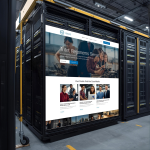
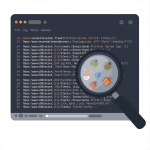

0 Comments